我喜歡錄製各種聲音。 我的三星Galaxy S6上有很多音頻文件。 但是昨天,我在管理歌曲時刪除了許多重要的歌曲。 我沒有備份電影或音樂的習慣。 有沒有簡單的方法來恢復這些已刪除的音頻文件?
您是否遇到錯誤地刪除一些有價值的音頻文件的情況? 你知道如何讓他們回來嗎? 實際上,很多原因都可能導致數據丟失。 有時,當您刪除不必要的文件以獲取更多存儲空間時,您可能會意外刪除一些重要數據。 好消息是,仍然有一些方法可以幫助您恢復丟失的文件。 本指南將逐步向您展示如何恢復已刪除的音頻文件。
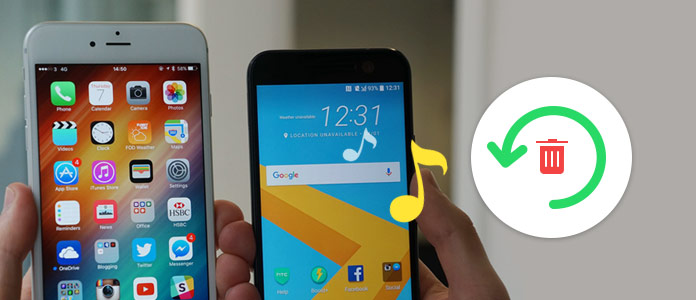
恢復已刪除的音頻文件
您的Android音頻文件丟失可能是由多種原因引起的,例如意外刪除,恢復出廠設置,Android更新,病毒攻擊等等。 因此,首先,您應該確定丟失的音頻文件是否可以恢復。
儘管我們告訴您還有恢復已刪除音樂的方法,但您需要確保這些音頻沒有被覆蓋。 那是什麼覆蓋了? 這是將設備上的舊文件替換為新數據的過程。 新數據取代了舊數據。 您應該知道,刪除數據時不會立即從您的Android設備上擦除數據。 但是,如果這些文件被覆蓋,則無法將它們取回。 因此,如果要恢復已刪除的音頻文件,請遵循以下提示:
步驟 1 停止對手機進行任何操作
一旦發現數據丟失,並且想要挽救這些已刪除的音頻文件,就需要立即停止使用Android設備。 因為將產生新數據並替換舊文件。 一旦新數據覆蓋了舊數據,刪除的音頻文件將永遠無法恢復。
步驟 1 禁用Wi-Fi連接
儘管您可能無法對手機進行任何操作,但仍有一些應用程序在後台運行。 此外,連接Wi-Fi時,系統和應用程序可能會升級。 這些操作可能會導致Android音頻文件被覆蓋。 因此,您應該斷開Wi-Fi。
如果您是Android用戶,並且需要恢復已刪除的音頻文件,那麼您來對地方了。 從上面可以看到,您有很大的機會找回丟失的音樂文件。 現在我們到了要點,如何恢復已刪除的音頻文件? 在這裡,我們真誠地推薦專業的Android數據恢復來幫助您完成這項工作。 無論您使用的是Samsung Galaxy Note 8 / S8,索尼,谷歌,LG,華為,小米還是其他Android設備,都可以使用以下方法來恢復丟失的數據。
Android數據恢復 是一個功能強大的已刪除音頻文件恢復程序,可以幫助您輕鬆檢索已刪除的歌曲。 除了音頻,它還使您能夠還原其他Android數據,例如聯繫人,通話記錄,消息,視頻,圖片等。 您不需要Google備份,只需免費下載即可,並且可以輕鬆取回已刪除的音頻文件。
步驟 1啟動Android數據恢復
使用上面的下載按鈕,您可以輕鬆在計算機上獲取合適的Windows或Mac版本。 啟動此易於使用的音頻文件即可恢復,然後將您的Android設備連接到它。 點擊“ Android Data Recovery”,它將自動識別您的手機。

步驟 1啟用USB調試
要在計算機上管理Android手機,您需要先在手機上啟用USB調試。

步驟 1掃描已刪除的音頻文件
您需要選擇要恢復的數據類型。 如您所見,幾乎所有Android文件都可以恢復,例如聯繫人,通話記錄,消息,圖片,視頻等。如果只需要音頻文件,則只能選擇“音頻”選項。 然後單擊“下一步”,然後在手機上安裝FoneGo應用程序,並授予掃描手機數據的權限。 最後,該軟件將開始掃描所有選定的Android數據。

注意:在此步驟中,您需要root Android設備。 強大的Android數據恢復將幫助您自動將Android植根。 萬一第一次生根失敗,還有一個“高級根”選項。

步驟 4恢復已刪除的音頻文件
掃描過程結束後,所有Android數據都會在左側控件的類別中列出。 單擊左側列表中的“音頻”選項,然後可以在右側預覽窗口中查看每種音樂的詳細信息。 選擇要還原的音頻文件,然後單擊“還原”按鈕。

在短短的幾秒鐘內,已刪除的音頻文件將恢復到您的計算機。 然後,您可以將它們傳輸回Android手機。
以下視頻將向您展示如何恢復已刪除的音頻文件:


毋庸置疑,許多Android用戶更喜歡恢復已刪除的歌曲而不生根。 其實, Android數據恢復 還提供了一種方法。 只需繼續閱讀以查看詳細信息。
步驟 1第一步將是相同的。 您需要在計算機上啟動Android Data Recovery並將Android連接到它。 但是這次,“破碎的Android手機數據提取”是正確的選擇。 然後點擊“開始”按鈕。

步驟 2選擇並確認您的設備型號和其他信息。 單擊“確認”按鈕轉到下一步。

步驟 3請按照屏幕上的說明將Android置於下載模式,然後單擊“開始”按鈕。

步驟 4它將進行掃描,然後在您的Android手機上顯示所有類型的數據。 當所有文件都出現在界面上時,您可以單擊“音頻”以檢查已刪除音頻文件的詳細信息。 然後選擇您要恢復的已刪除文件,然後單擊“恢復”按鈕。

實際上,此方法主要用於解決各種Android系統問題。 即使您的Android手機已損壞,例如變磚,系統崩潰,病毒攻擊,卡死,死機或無法響應,您也可以輕鬆修復它。 它不僅可以為您提供健康的系統,還可以幫助恢復Android設備上已刪除的音頻文件和其他數據。 您首先應該知道的一件事,這種方式目前僅與三星手機兼容。
是否要直接在Android手機上恢復已刪除的數據? Google Play中的許多恢復應用程序聲稱它們可以幫助您實現這一目標。 在這裡,我們向您介紹DiskDigger。 它提供了兩個版本,免費版本可幫助您恢復已刪除的圖片,付費版本可恢復更多文件。
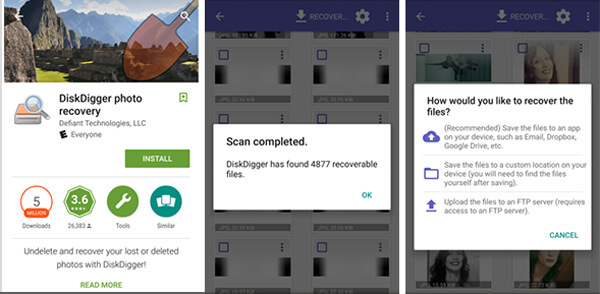
步驟 1在Google Play中找到並下載DiskDigger。 然後在您的Android上安裝並打開它。
步驟 2提供了兩種掃描方式,未紮根的Android的“完全掃描”和未紮根的手機的“基本掃描”。 選擇正確的選項以掃描設備上的所有類型的數據。
步驟 3DiskDigger主要用於恢復已刪除的照片。 它將顯示您可以恢復多少個文件。 如果要恢復已刪除的音頻文件,則可能需要升級到付費版本。
步驟 4勾選要還原的文件,然後點擊“恢復”以將其恢復到手機中。 您可以根據需要將已刪除的歌曲恢復到內存或SD卡中。
我們已經討論瞭如何在帖子中恢復已刪除的音頻文件。 提供了三種方法來幫助您挽救丟失的Android數據。 希望您閱讀完此頁面後能找回已刪除的歌曲。 如果您是iPhone用戶,則可以依靠iPhone數據恢復來檢索已刪除的音樂。 如果您還有其他問題或更好的解決方案,可以給我們留言。